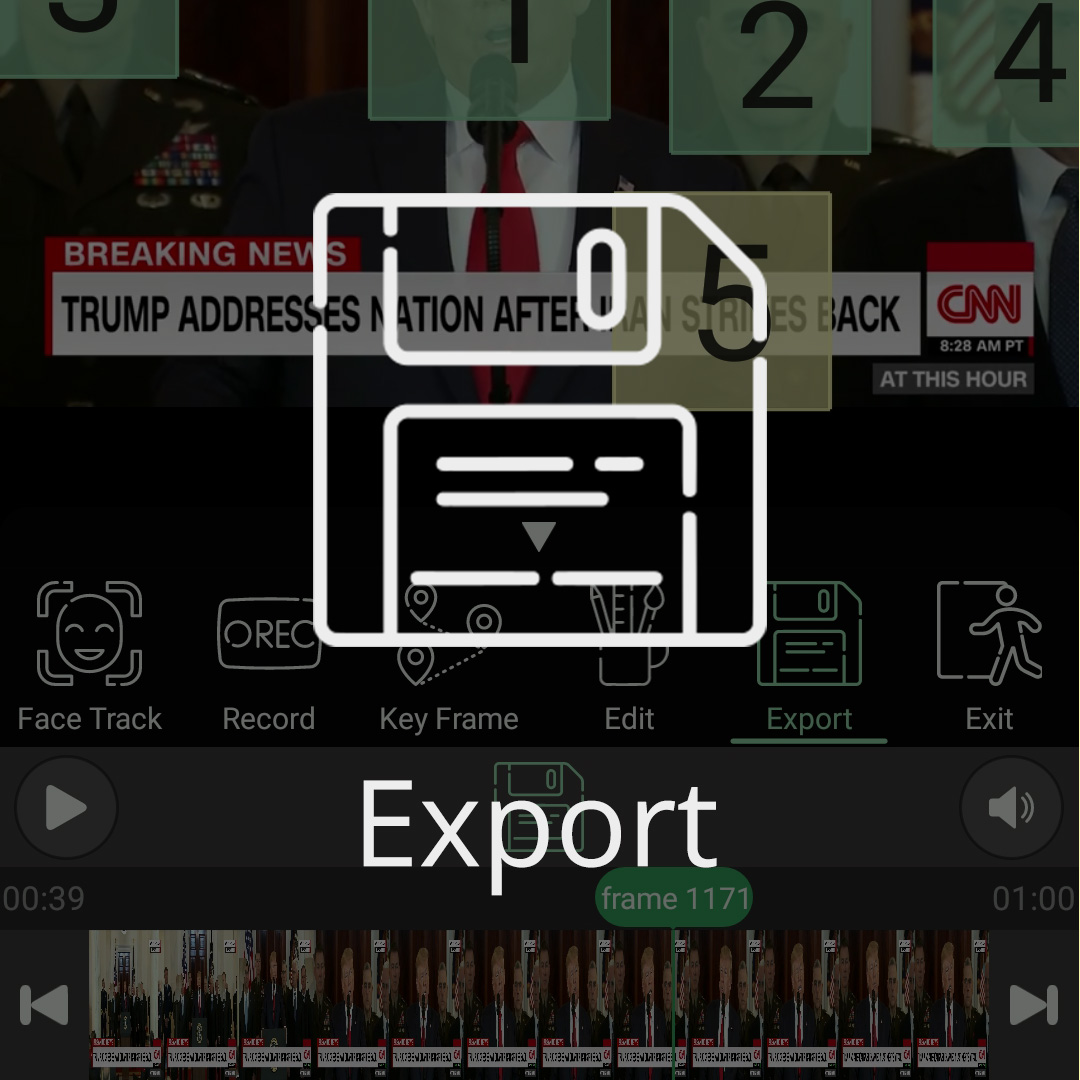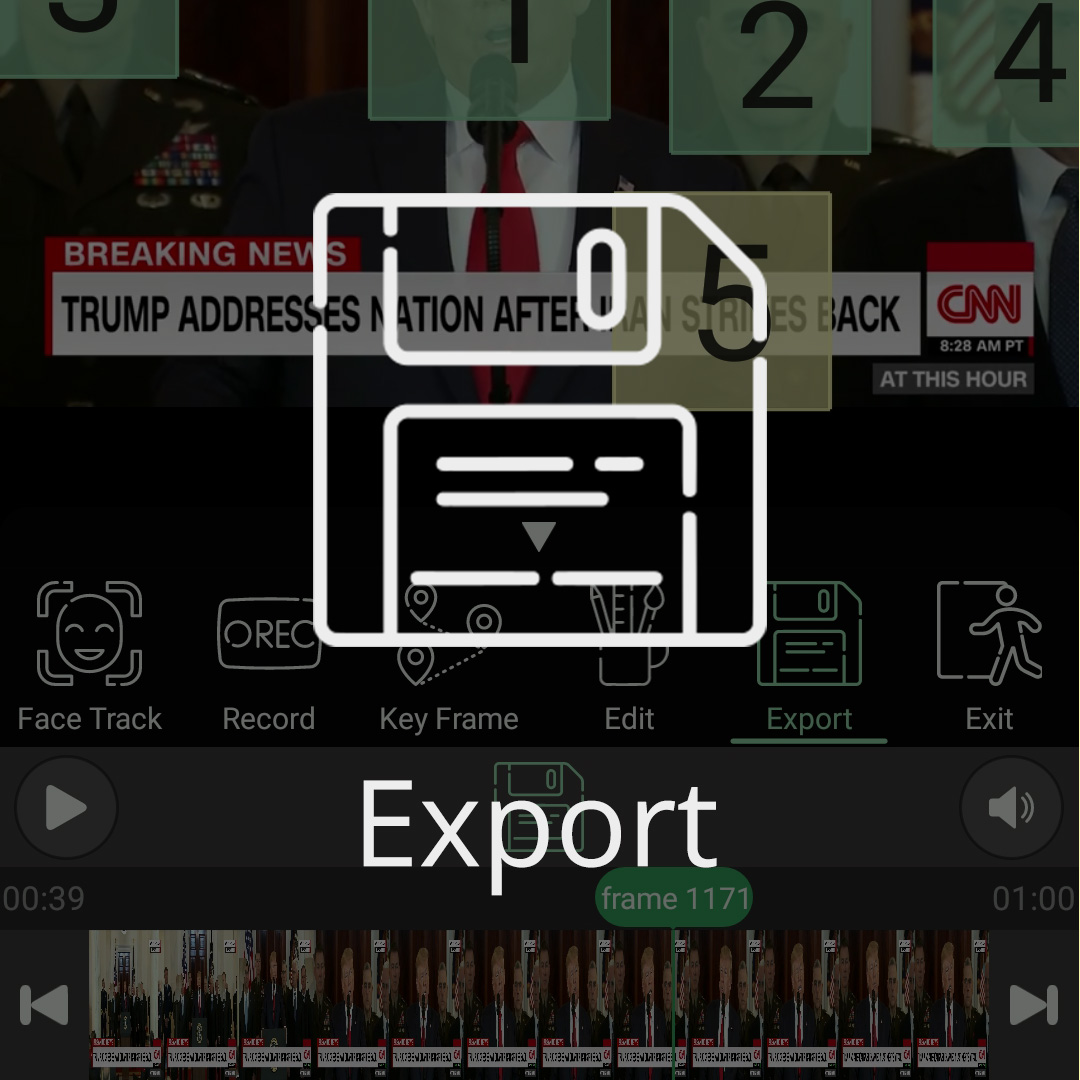También puede cambiar el contenido, la ubicación, el ángulo, el color, el tamaño y la fuente de la marca de agua.
Para hacer esto, primero, debe hacer clic en la marca de agua que aparece en la escena después de seleccionar la opción «Mostrar«.
Ahora puedes moverlo como un filtro y colocarlo en la posición deseada. Además, después de seleccionar la marca de agua, aparecerá un menú en la parte superior de la pantalla con el que podrás aumentar (7) o disminuir (8) el tamaño de la fuente. También puedes cambiar el color (9) del texto a tu gusto. También puede seleccionar una de las fuentes preparadas (10). Puede cambiar el texto de la marca de agua haciendo doble clic en la marca de agua o haciendo clic en el botón de cambio de marca de agua (11).